Dans cet article nous allons voir comment effectuer un graphique en cascade simplement et rapidement dans Excel.
Le graphique en cascade dans Excel
Dans Excel, un graphique en cascade est une forme de graphique qui permet aux utilisateurs de voir comment une série de valeurs a évolué dans le temps ou comment plusieurs séries de données sont liées les unes aux autres. Il est fréquemment utilisé pour mettre en évidence les contributions de chaque composant dans un ensemble de données ou pour démontrer comment plusieurs facteurs affectent une valeur initiale.
- Vous devez d’abord choisir les données que vous souhaitez inclure dans le graphique avant de pouvoir créer un graphique en cascade dans Excel.
- Ensuite, cliquez sur le bouton “Insertion” dans le ruban et choisissez l’option “Graphique en cascade” dans le groupe “Graphiques”.
Vous pouvez sélectionner le type de graphique que vous souhaitez utiliser dans la fenêtre de sélection du type de graphique qui s’ouvre.
Une fois que vous avez choisi le type de graphique, Excel produit le graphique et l’insère dans votre feuille de calcul. Vous pouvez ensuite personnaliser le graphique en modifiant les titres, les étiquettes des axes, la disposition des barres, etc.
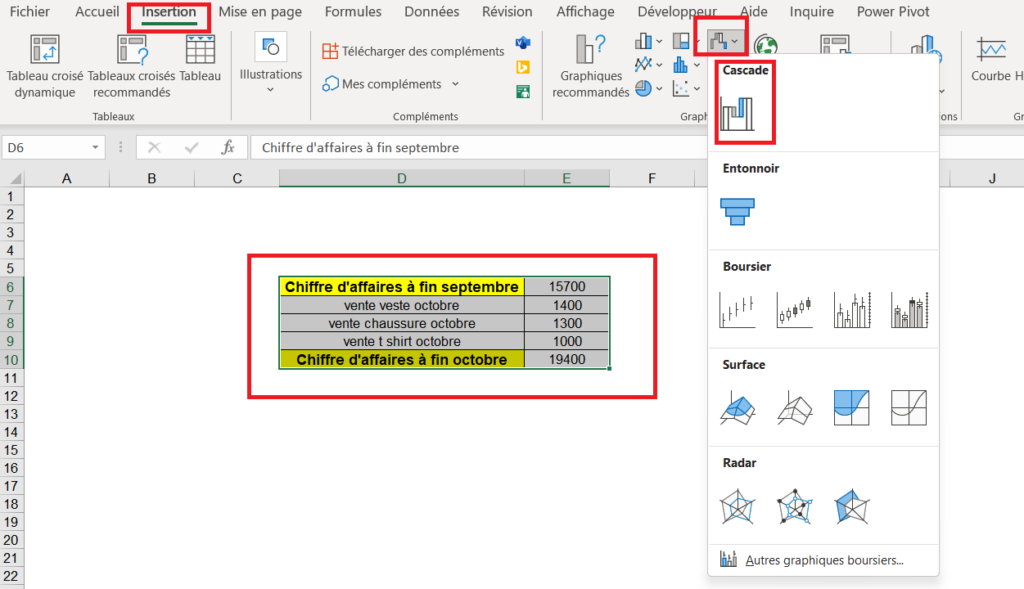
- Le jeu de données dispose d’un chiffres d’affaires à fin septembre, de ventes en octobre et d’une somme du chiffre d’affaires à fin septembre + octobre.
- Ce type de jeu de données va nous permettre de créer un graphique en cascade cohérent
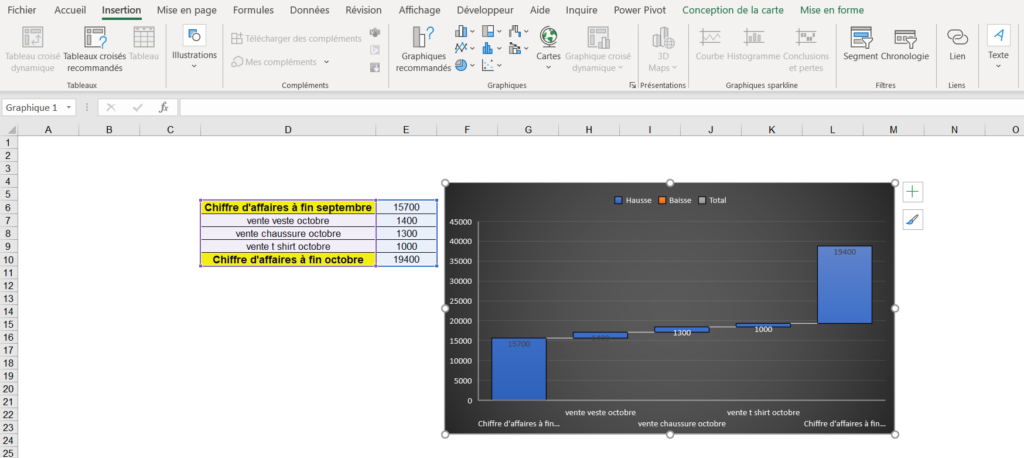
Depuis Office 2016, la création de ce type de graphique est très simplifié à l’aide de l’option disponible directement dans les options de création graphiques !
Merci d’avoir lu notre article, nous espérons que nous avons pu répondre à vos questions. Vous pouvez laisser un commentaire tout en bas de la page si vous avez une ou plusieurs questions. Nous avons aussi un blog qui regroupe nos articles sur l’outil (n’hésitez pas à vous inscrire à notre newsletter, en bas de page afin de recevoir nos derniers articles !).
De plus, si vous souhaitez apprendre à maitriser l’outil Excel de manière complète, vous pouvez vous perfectionner sur Microsoft Excel à l’aide de notre formation complète.









